Microsoft Word : 키보드 단축키를 사용하여 텍스트 찾기 및 바꾸기

Microsoft Word에서 큰 문서를 편집하는 동안 특정 텍스트를 찾고 바꾸는 데 도움이되는 도구가 필요합니다. 여기에 바로 사용할 수있는 몇 가지 키보드 단축키가 있습니다.
에서 큰 문서를 편집 할 때Microsoft Word, 편집 과정을 도와 줄 수있는 간단하고 쉬운 방법을 원합니다. 그러한 팁 중 하나는 바로 가기 키를 사용하여 문서에서 텍스트를 찾아서 바꾸는 것입니다. 여기에 필요한 바로 가기 키가 있습니다.
텍스트를 찾아서 바꾸는 단어 키보드 바로 가기
큰 Word 문서를 사용하는 동안 타격을 가하면 쉽게 텍스트를 찾을 수 있습니다. Ctrl + F. 그런 다음 찾고자하는 단어 나 문구를 입력하십시오탐색 창에서 찾고있는 단어 나 문구가 발견되면 해당 문서의 각 인스턴스가 강조 표시됩니다. 이 단계만으로 원하는 특정 텍스트를 훨씬 쉽게 관리 할 수 있습니다.
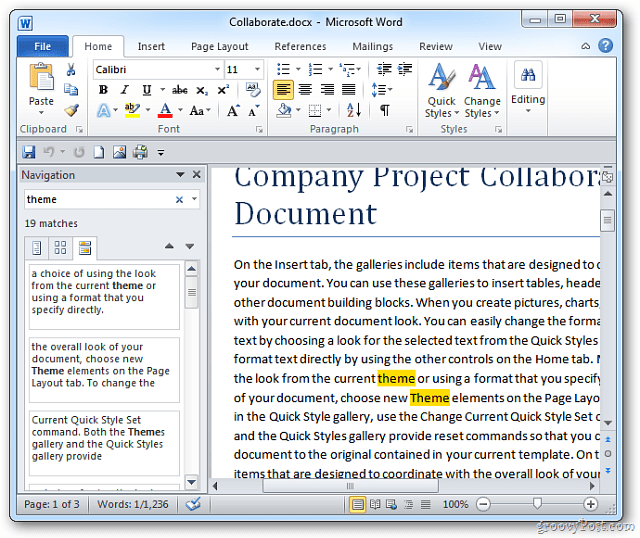
Word 문서에서 텍스트를 찾아 바꾸려면 키 콤보를 사용하십시오. Ctrl + H. "찾기 및 바꾸기"대화 상자가 나타납니다. 그런 다음 원하는 단어를 바꾸고 대체 할 단어를 입력하십시오. 그런 다음 "모두 바꾸기"버튼을 클릭하십시오.
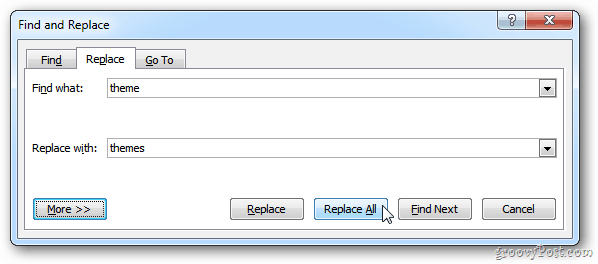
단어가 통과하여 텍스트를 대체합니다. 완료되면 작업이 완료되었음을 알리는 다음 메시지가 표시됩니다. 확인을 클릭하십시오.
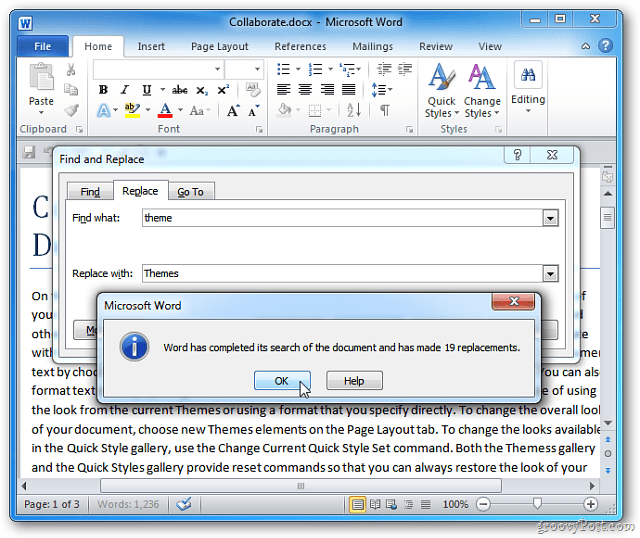
사용 Ctrl + F 대체 된 텍스트를 찾기위한 키보드 단축키. 좋아 보인다!
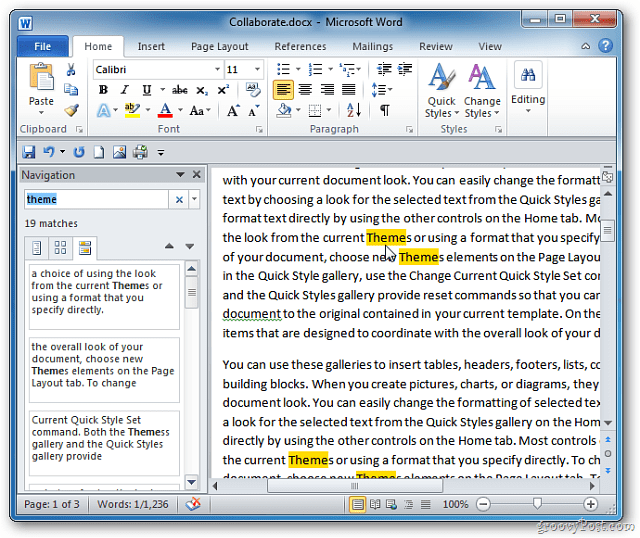










코멘트를 남겨주세요